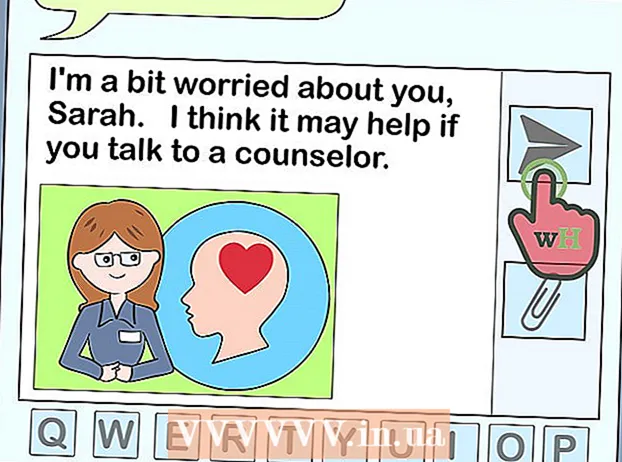Συγγραφέας:
Virginia Floyd
Ημερομηνία Δημιουργίας:
10 Αύγουστος 2021
Ημερομηνία Ενημέρωσης:
22 Ιούνιος 2024

Περιεχόμενο
- Βήματα
- Μέθοδος 1 από 5: Χρησιμοποιήστε το PayPal
- Μέθοδος 2 από 5: Χρησιμοποιήστε το Apple Pay ή το Android Pay
- Μέθοδος 3 από 5: Πληρώστε με μετρητά
- Μέθοδος 4 από 5: Χρησιμοποιήστε μια χρεωστική κάρτα
- Μέθοδος 5 από 5: Χρησιμοποιήστε το Paytm Wallet ή το Airtel Money
- Συμβουλές
Υπάρχει μια κοινή παρανόηση ότι μπορείτε να χρησιμοποιήσετε το Uber μόνο με πιστωτική κάρτα. Ωστόσο, δεν είναι. Σε ορισμένες χώρες, μπορείτε να χρησιμοποιήσετε τον λογαριασμό σας PayPal για να πληρώσετε για ταξίδια συνδέοντάς τον με τον τραπεζικό σας λογαριασμό. Η Uber δέχεται επίσης πολλά διαφορετικά ψηφιακά πορτοφόλια όπως το Android Pay, το Google Pay και το Paytm. Σε ορισμένες ασιατικές και αφρικανικές χώρες, μπορείτε ακόμη και να πληρώσετε για τη βόλτα σας με το Uber σε μετρητά! Αυτό το άρθρο θα σας δείξει πώς να εγγραφείτε στο Uber χωρίς πιστωτική κάρτα και πώς να προσθέσετε επιπλέον τρόπους πληρωμής στον λογαριασμό σας Uber.
Βήματα
Μέθοδος 1 από 5: Χρησιμοποιήστε το PayPal
 1 Μάθετε αν η Uber αποδέχεται το PayPal στη χώρα σας. Χρησιμοποιήστε τον λογαριασμό σας PayPal για εγγραφή και χρήση του Uber εάν είναι διαθέσιμο στη χώρα σας. Με το PayPal, μπορείτε να χρησιμοποιήσετε έναν τραπεζικό λογαριασμό για να πληρώσετε για βόλτες στο Uber χωρίς να απαιτείται πιστωτική κάρτα.
1 Μάθετε αν η Uber αποδέχεται το PayPal στη χώρα σας. Χρησιμοποιήστε τον λογαριασμό σας PayPal για εγγραφή και χρήση του Uber εάν είναι διαθέσιμο στη χώρα σας. Με το PayPal, μπορείτε να χρησιμοποιήσετε έναν τραπεζικό λογαριασμό για να πληρώσετε για βόλτες στο Uber χωρίς να απαιτείται πιστωτική κάρτα.  2 Εγγραφείτε για λογαριασμό PayPal. Για να χρησιμοποιήσετε το PayPal για να πληρώσετε για διαδρομές με Uber, πρέπει να έχετε έναν έγκυρο λογαριασμό PayPal με έναν τρόπο πληρωμής συνδεδεμένο με αυτό. Διαβάστε το άρθρο Πώς να χρησιμοποιήσετε το PayPal για να μεταφέρετε χρήματα για να μάθετε πώς να εγγραφείτε στο PayPal και να συνδέσετε τον τραπεζικό σας λογαριασμό.
2 Εγγραφείτε για λογαριασμό PayPal. Για να χρησιμοποιήσετε το PayPal για να πληρώσετε για διαδρομές με Uber, πρέπει να έχετε έναν έγκυρο λογαριασμό PayPal με έναν τρόπο πληρωμής συνδεδεμένο με αυτό. Διαβάστε το άρθρο Πώς να χρησιμοποιήσετε το PayPal για να μεταφέρετε χρήματα για να μάθετε πώς να εγγραφείτε στο PayPal και να συνδέσετε τον τραπεζικό σας λογαριασμό. - Η σύνδεση ενός τραπεζικού λογαριασμού θα διαρκέσει μερικές ημέρες επειδή θα χρειαστεί να περιμένετε για επιβεβαίωση λογαριασμού.
 3 Εκκινήστε την εφαρμογή Uber στο κινητό σας τηλέφωνο. Εγγραφείτε τώρα στο Uber (αν δεν το έχετε κάνει ήδη).
3 Εκκινήστε την εφαρμογή Uber στο κινητό σας τηλέφωνο. Εγγραφείτε τώρα στο Uber (αν δεν το έχετε κάνει ήδη). - Εάν είστε ήδη εγγεγραμμένος χρήστης της Uber, απλώς ξεκινήστε την εφαρμογή, κάντε κλικ στο μενού Πληρωμές και επιλέξτε PayPal ως τρόπο πληρωμής.
 4 Κάντε κλικ στην επιλογή "Εγγραφή" και εισαγάγετε τα προσωπικά σας δεδομένα στο αντίστοιχο πεδίο. Εισαγάγετε το όνομα, τη διεύθυνση ηλεκτρονικού ταχυδρομείου, τον αριθμό τηλεφώνου και τον κωδικό πρόσβασής σας για να προστατεύσετε τον λογαριασμό σας.
4 Κάντε κλικ στην επιλογή "Εγγραφή" και εισαγάγετε τα προσωπικά σας δεδομένα στο αντίστοιχο πεδίο. Εισαγάγετε το όνομα, τη διεύθυνση ηλεκτρονικού ταχυδρομείου, τον αριθμό τηλεφώνου και τον κωδικό πρόσβασής σας για να προστατεύσετε τον λογαριασμό σας.  5 Κάντε κλικ στο Επόμενο όταν είστε έτοιμοι να προχωρήσετε. Ένα μήνυμα κειμένου με κωδικό επιβεβαίωσης θα σταλεί στον αριθμό κινητού τηλεφώνου που δώσατε.
5 Κάντε κλικ στο Επόμενο όταν είστε έτοιμοι να προχωρήσετε. Ένα μήνυμα κειμένου με κωδικό επιβεβαίωσης θα σταλεί στον αριθμό κινητού τηλεφώνου που δώσατε.  6 Κάντε κλικ στο "PayPal" στην οθόνη "Προσθήκη πληρωμής". Η εφαρμογή θα προσπαθήσει αυτόματα να συνδεθεί με τον λογαριασμό σας στο PayPal.
6 Κάντε κλικ στο "PayPal" στην οθόνη "Προσθήκη πληρωμής". Η εφαρμογή θα προσπαθήσει αυτόματα να συνδεθεί με τον λογαριασμό σας στο PayPal.  7 Εισαγάγετε τον κωδικό πρόσβασής σας και, στη συνέχεια, κάντε κλικ στην επιλογή Συμφωνώ. Ο λογαριασμός σας στο PayPal θα συνδεθεί με την Uber.
7 Εισαγάγετε τον κωδικό πρόσβασής σας και, στη συνέχεια, κάντε κλικ στην επιλογή Συμφωνώ. Ο λογαριασμός σας στο PayPal θα συνδεθεί με την Uber.  8 Επιλέξτε αυτοκίνητο. Χρησιμοποιήστε το ρυθμιστικό στο κάτω μέρος του χάρτη για να επιλέξετε τον τύπο του αυτοκινήτου σας Uber.
8 Επιλέξτε αυτοκίνητο. Χρησιμοποιήστε το ρυθμιστικό στο κάτω μέρος του χάρτη για να επιλέξετε τον τύπο του αυτοκινήτου σας Uber.  9 Κάντε κλικ στο εικονίδιο του αυτοκινήτου στο ρυθμιστικό για να δείτε αναλυτικές πληροφορίες σχετικά με το ταξίδι. Εδώ θα βρείτε πληροφορίες σχετικά με την εκτιμώμενη ώρα άφιξης, τον μέγιστο αριθμό επιβατών και τον ελάχιστο ναύλο.
9 Κάντε κλικ στο εικονίδιο του αυτοκινήτου στο ρυθμιστικό για να δείτε αναλυτικές πληροφορίες σχετικά με το ταξίδι. Εδώ θα βρείτε πληροφορίες σχετικά με την εκτιμώμενη ώρα άφιξης, τον μέγιστο αριθμό επιβατών και τον ελάχιστο ναύλο.  10 Μάθετε πόσο θα κοστίσει το ταξίδι σας. Στην οθόνη λεπτομερειών, κάντε κλικ στο "Λήψη κόστους διαδρομής". Εισαγάγετε τη διεύθυνση του σημείου άφιξής σας και κάντε κλικ σε αυτό στα αποτελέσματα αναζήτησης.
10 Μάθετε πόσο θα κοστίσει το ταξίδι σας. Στην οθόνη λεπτομερειών, κάντε κλικ στο "Λήψη κόστους διαδρομής". Εισαγάγετε τη διεύθυνση του σημείου άφιξής σας και κάντε κλικ σε αυτό στα αποτελέσματα αναζήτησης. - Αφού μάθετε το κόστος του ταξιδιού, πατήστε το κουμπί "Πίσω" στο τηλέφωνό σας για να επιστρέψετε στο χάρτη.
 11 Κάντε κλικ στην επιλογή Θέση παραλαβής και, στη συνέχεια, επιλέξτε τη θέση παραλαβής. Εισαγάγετε τη διεύθυνση του τελικού προορισμού σας με τον ίδιο τρόπο όπως καταχωρίσατε την τρέχουσα τοποθεσία σας.
11 Κάντε κλικ στην επιλογή Θέση παραλαβής και, στη συνέχεια, επιλέξτε τη θέση παραλαβής. Εισαγάγετε τη διεύθυνση του τελικού προορισμού σας με τον ίδιο τρόπο όπως καταχωρίσατε την τρέχουσα τοποθεσία σας.  12 Κάντε κλικ στην επιλογή "Επιβεβαίωση" για να κάνετε κράτηση. Σε λίγα δευτερόλεπτα, θα δείτε το όνομα του οδηγού, την πινακίδα κυκλοφορίας και σύντομες πληροφορίες για το αυτοκίνητο. Μεταβείτε στη θέση παραλαβής που καθορίσατε και περιμένετε τον οδηγό.
12 Κάντε κλικ στην επιλογή "Επιβεβαίωση" για να κάνετε κράτηση. Σε λίγα δευτερόλεπτα, θα δείτε το όνομα του οδηγού, την πινακίδα κυκλοφορίας και σύντομες πληροφορίες για το αυτοκίνητο. Μεταβείτε στη θέση παραλαβής που καθορίσατε και περιμένετε τον οδηγό. - Χρησιμοποιώντας την εφαρμογή, μπορείτε να μάθετε πόσο μακριά είναι το πρόγραμμα οδήγησης από το σημείο παραλαβής.
- Στο τέλος του ταξιδιού, το ποσό θα χρεωθεί από τον κύριο λογαριασμό σας που συνδέεται με το PayPal.
Μέθοδος 2 από 5: Χρησιμοποιήστε το Apple Pay ή το Android Pay
 1 Βεβαιωθείτε ότι το τηλέφωνό σας είναι συμβατό με το Apple Pay ή το Android Pay. Το Apple Pay και το Android Pay είναι υπηρεσίες πορτοφολιού για κινητά για χρήστες iPhone και Android. Οποιαδήποτε υπηρεσία σας επιτρέπει να χρησιμοποιείτε το Uber χωρίς να παρέχετε πιστωτική κάρτα.
1 Βεβαιωθείτε ότι το τηλέφωνό σας είναι συμβατό με το Apple Pay ή το Android Pay. Το Apple Pay και το Android Pay είναι υπηρεσίες πορτοφολιού για κινητά για χρήστες iPhone και Android. Οποιαδήποτε υπηρεσία σας επιτρέπει να χρησιμοποιείτε το Uber χωρίς να παρέχετε πιστωτική κάρτα. - Apple Pay: Για να χρησιμοποιήσετε το Apple Pay σε εφαρμογές όπως το Uber, πρέπει να έχετε iPhone 6 ή μεταγενέστερο.
- Android Pay: Οι ελάχιστες απαιτήσεις που πρέπει να πληροί ένα smartphone είναι η υποστήριξη KitKat 4.4 και NFC. Η εγκατάσταση μιας εφαρμογής από το Play Store είναι ο καλύτερος τρόπος για να μάθετε αν το Android Pay θα λειτουργήσει στο τηλέφωνό σας ή όχι. Εάν το smartphone σας δεν υποστηρίζει Android Pay, τότε θα δείτε ένα μήνυμα που δηλώνει ότι η εφαρμογή δεν υποστηρίζεται.
- Αυτές οι υπηρεσίες απαιτούν πιστωτική ή χρεωστική κάρτα, αλλά δεν χρειάζεται να δώσετε τον αριθμό της κάρτας σας στην Uber. Εάν δεν έχετε πρόσβαση σε πιστωτική ή χρεωστική κάρτα, τότε αυτή η μέθοδος δεν είναι για εσάς.
 2 Συνδέστε τις κάρτες σας με το Apple Pay ή το Android Pay. Για να χρησιμοποιήσετε ένα ψηφιακό πορτοφόλι για να πληρώσετε για ταξίδια, πρέπει πρώτα να συνδέσετε μια τραπεζική κάρτα με το λογαριασμό σας.
2 Συνδέστε τις κάρτες σας με το Apple Pay ή το Android Pay. Για να χρησιμοποιήσετε ένα ψηφιακό πορτοφόλι για να πληρώσετε για ταξίδια, πρέπει πρώτα να συνδέσετε μια τραπεζική κάρτα με το λογαριασμό σας.  3 Εκκινήστε την εφαρμογή Uber στο κινητό σας τηλέφωνο. Εγγραφείτε στο Uber αν δεν το έχετε κάνει ήδη.
3 Εκκινήστε την εφαρμογή Uber στο κινητό σας τηλέφωνο. Εγγραφείτε στο Uber αν δεν το έχετε κάνει ήδη. - Εάν είστε ήδη χρήστης της Uber, ξεκινήστε την εφαρμογή, κάντε κλικ στο μενού Πληρωμές και επιλέξτε Apple Pay ή Android Pay ως τρόπο πληρωμής.
 4 Κάντε κλικ στην επιλογή "Εγγραφή" και εισαγάγετε τα προσωπικά σας στοιχεία στα κατάλληλα πεδία. Εισαγάγετε το όνομα, τη διεύθυνση ηλεκτρονικού ταχυδρομείου, τον αριθμό τηλεφώνου και τον κωδικό πρόσβασής σας για να προστατεύσετε τον λογαριασμό σας.
4 Κάντε κλικ στην επιλογή "Εγγραφή" και εισαγάγετε τα προσωπικά σας στοιχεία στα κατάλληλα πεδία. Εισαγάγετε το όνομα, τη διεύθυνση ηλεκτρονικού ταχυδρομείου, τον αριθμό τηλεφώνου και τον κωδικό πρόσβασής σας για να προστατεύσετε τον λογαριασμό σας.  5 Κάντε κλικ στο Επόμενο όταν είστε έτοιμοι να προχωρήσετε. Ένα μήνυμα κειμένου με κωδικό επιβεβαίωσης θα σταλεί στον αριθμό κινητού τηλεφώνου που δώσατε.
5 Κάντε κλικ στο Επόμενο όταν είστε έτοιμοι να προχωρήσετε. Ένα μήνυμα κειμένου με κωδικό επιβεβαίωσης θα σταλεί στον αριθμό κινητού τηλεφώνου που δώσατε.  6 Στην οθόνη Προσθήκη πληρωμής, επιλέξτε Εφαρμογή πληρωμής ή Android Pay. Η εφαρμογή θα προσπαθήσει να συνδεθεί αυτόματα στο πορτοφόλι του κινητού σας.
6 Στην οθόνη Προσθήκη πληρωμής, επιλέξτε Εφαρμογή πληρωμής ή Android Pay. Η εφαρμογή θα προσπαθήσει να συνδεθεί αυτόματα στο πορτοφόλι του κινητού σας.  7 Επιλέξτε αυτοκίνητο. Χρησιμοποιήστε το ρυθμιστικό στο κάτω μέρος του χάρτη για να επιλέξετε τον τύπο του αυτοκινήτου σας Uber.
7 Επιλέξτε αυτοκίνητο. Χρησιμοποιήστε το ρυθμιστικό στο κάτω μέρος του χάρτη για να επιλέξετε τον τύπο του αυτοκινήτου σας Uber.  8 Κάντε κλικ στο εικονίδιο του αυτοκινήτου στο ρυθμιστικό για να δείτε αναλυτικές πληροφορίες σχετικά με το ταξίδι. Εδώ θα βρείτε πληροφορίες σχετικά με την εκτιμώμενη ώρα άφιξης, τον μέγιστο αριθμό επιβατών και τον ελάχιστο ναύλο.
8 Κάντε κλικ στο εικονίδιο του αυτοκινήτου στο ρυθμιστικό για να δείτε αναλυτικές πληροφορίες σχετικά με το ταξίδι. Εδώ θα βρείτε πληροφορίες σχετικά με την εκτιμώμενη ώρα άφιξης, τον μέγιστο αριθμό επιβατών και τον ελάχιστο ναύλο.  9 Μάθετε πόσο θα κοστίσει το ταξίδι σας. Στην οθόνη λεπτομερειών, πατήστε "Λήψη κόστους διαδρομής". Εισαγάγετε τη διεύθυνση του προορισμού σας και κάντε κλικ σε αυτήν στα αποτελέσματα αναζήτησης.
9 Μάθετε πόσο θα κοστίσει το ταξίδι σας. Στην οθόνη λεπτομερειών, πατήστε "Λήψη κόστους διαδρομής". Εισαγάγετε τη διεύθυνση του προορισμού σας και κάντε κλικ σε αυτήν στα αποτελέσματα αναζήτησης. - Αφού μάθετε το κόστος του ταξιδιού, πατήστε το κουμπί "Πίσω" στο τηλέφωνό σας για να επιστρέψετε στο χάρτη.
 10 Κάντε κλικ στην επιλογή Θέση παραλαβής και, στη συνέχεια, επιλέξτε τη θέση παραλαβής. Εισαγάγετε την τελική διεύθυνση άφιξής σας με τον ίδιο τρόπο όπως καταχωρίσατε την τρέχουσα τοποθεσία σας.
10 Κάντε κλικ στην επιλογή Θέση παραλαβής και, στη συνέχεια, επιλέξτε τη θέση παραλαβής. Εισαγάγετε την τελική διεύθυνση άφιξής σας με τον ίδιο τρόπο όπως καταχωρίσατε την τρέχουσα τοποθεσία σας.  11 Κάντε κλικ στην επιλογή "Επιβεβαίωση" για να κάνετε κράτηση. Σε λίγα δευτερόλεπτα, θα δείτε το όνομα του οδηγού, την πινακίδα κυκλοφορίας και σύντομες πληροφορίες για το αυτοκίνητο. Μεταβείτε στη θέση παραλαβής που καθορίσατε και περιμένετε τον οδηγό.
11 Κάντε κλικ στην επιλογή "Επιβεβαίωση" για να κάνετε κράτηση. Σε λίγα δευτερόλεπτα, θα δείτε το όνομα του οδηγού, την πινακίδα κυκλοφορίας και σύντομες πληροφορίες για το αυτοκίνητο. Μεταβείτε στη θέση παραλαβής που καθορίσατε και περιμένετε τον οδηγό. - Χρησιμοποιώντας την εφαρμογή, μπορείτε να μάθετε πόσο μακριά είναι το πρόγραμμα οδήγησης από το σημείο παραλαβής.
- Στο τέλος του ταξιδιού, το ποσό θα χρεωθεί από την κάρτα που συνδέσατε με το Apple Pay ή το Android Pay.
Μέθοδος 3 από 5: Πληρώστε με μετρητά
 1 Μάθετε αν η Uber δέχεται μετρητά στην περιοχή σας. Από το 2015, η Uber μπορεί να αγοραστεί σε μετρητά σε επιλεγμένες πόλεις της Ασίας και της Αφρικής. Τα μετρητά δεν είναι προς το παρόν διαθέσιμα για βόλτες με Uber στη Βόρεια Αμερική και την Ευρώπη. Για να μάθετε εάν γίνονται δεκτά μετρητά στην πόλη σας:
1 Μάθετε αν η Uber δέχεται μετρητά στην περιοχή σας. Από το 2015, η Uber μπορεί να αγοραστεί σε μετρητά σε επιλεγμένες πόλεις της Ασίας και της Αφρικής. Τα μετρητά δεν είναι προς το παρόν διαθέσιμα για βόλτες με Uber στη Βόρεια Αμερική και την Ευρώπη. Για να μάθετε εάν γίνονται δεκτά μετρητά στην πόλη σας: - Ακολουθήστε τον σύνδεσμο: https://www.uber.com/el/cities/ και επιλέξτε την πόλη σας από τη λίστα.
- Κάντε κύλιση προς τα κάτω στο Ride With Uber. Αυτή η παράγραφος θα περιγράψει όλους τους διαθέσιμους τρόπους πληρωμής στην περιοχή σας.
 2 Εγκαταστήστε την εφαρμογή Uber στο κινητό σας τηλέφωνο. Εάν υπάρχουν διαθέσιμα μετρητά στην περιοχή σας, μπορείτε να εγγραφείτε για λογαριασμό Uber χωρίς να εισαγάγετε τα στοιχεία της πιστωτικής σας κάρτας. Αναζητήστε την εφαρμογή Uber στο App Store (iPhone) ή στο Play Store (Android), πατήστε Λήψη ή Εγκατάσταση.
2 Εγκαταστήστε την εφαρμογή Uber στο κινητό σας τηλέφωνο. Εάν υπάρχουν διαθέσιμα μετρητά στην περιοχή σας, μπορείτε να εγγραφείτε για λογαριασμό Uber χωρίς να εισαγάγετε τα στοιχεία της πιστωτικής σας κάρτας. Αναζητήστε την εφαρμογή Uber στο App Store (iPhone) ή στο Play Store (Android), πατήστε Λήψη ή Εγκατάσταση. - Εάν είστε ήδη χρήστης της Uber, δεν χρειάζεται να εγγραφείτε ξανά. Απλώς ξεκινήστε την εφαρμογή, επιλέξτε την τοποθεσία παραλαβής και επιλέξτε Μετρητά ως τρόπο πληρωμής.
 3 Εκκινήστε την εφαρμογή Uber και κάντε κλικ στην επιλογή Εγγραφή. Δημιουργήστε έναν νέο λογαριασμό Uber.
3 Εκκινήστε την εφαρμογή Uber και κάντε κλικ στην επιλογή Εγγραφή. Δημιουργήστε έναν νέο λογαριασμό Uber. - Εισαγάγετε το όνομα, τη διεύθυνση ηλεκτρονικού ταχυδρομείου, τον αριθμό τηλεφώνου και τον κωδικό πρόσβασής σας για να προστατεύσετε τον λογαριασμό σας.
- Κάντε κλικ στο Επόμενο όταν είστε έτοιμοι να προχωρήσετε. Ένα μήνυμα κειμένου με κωδικό επιβεβαίωσης θα σταλεί στον αριθμό κινητού τηλεφώνου που δώσατε.
 4 Στην οθόνη Προσθήκη πληρωμής, επιλέξτε Μετρητά. Ο τρόπος πληρωμής σε μετρητά θα επιλεγεί από προεπιλογή.
4 Στην οθόνη Προσθήκη πληρωμής, επιλέξτε Μετρητά. Ο τρόπος πληρωμής σε μετρητά θα επιλεγεί από προεπιλογή.  5 Εισαγάγετε τον κωδικό επαλήθευσης που λάβατε για την επαλήθευση του λογαριασμού σας. Εάν το παράθυρο για την εισαγωγή του κωδικού δεν εμφανίστηκε αμέσως, θα εμφανιστεί πριν παραγγείλετε την πρώτη σας βόλτα.
5 Εισαγάγετε τον κωδικό επαλήθευσης που λάβατε για την επαλήθευση του λογαριασμού σας. Εάν το παράθυρο για την εισαγωγή του κωδικού δεν εμφανίστηκε αμέσως, θα εμφανιστεί πριν παραγγείλετε την πρώτη σας βόλτα.  6 Αναφέρετε τον τόπο προσγείωσης. Εισαγάγετε την τρέχουσα διεύθυνσή σας στο πεδίο αναζήτησης ή μετακινήστε τον χάρτη για να βρείτε την ακριβή τοποθεσία σας και επισημάνετε την με ένα δείκτη.
6 Αναφέρετε τον τόπο προσγείωσης. Εισαγάγετε την τρέχουσα διεύθυνσή σας στο πεδίο αναζήτησης ή μετακινήστε τον χάρτη για να βρείτε την ακριβή τοποθεσία σας και επισημάνετε την με ένα δείκτη.  7 Επιλέξτε αυτοκίνητο. Χρησιμοποιήστε το ρυθμιστικό στο κάτω μέρος του χάρτη για να επιλέξετε τον τύπο του αυτοκινήτου σας Uber.
7 Επιλέξτε αυτοκίνητο. Χρησιμοποιήστε το ρυθμιστικό στο κάτω μέρος του χάρτη για να επιλέξετε τον τύπο του αυτοκινήτου σας Uber.  8 Κάντε κλικ στο εικονίδιο του αυτοκινήτου στο ρυθμιστικό για να δείτε αναλυτικές πληροφορίες σχετικά με το ταξίδι. Εδώ θα βρείτε πληροφορίες σχετικά με την εκτιμώμενη ώρα άφιξης, τον μέγιστο αριθμό επιβατών και τον ελάχιστο ναύλο.
8 Κάντε κλικ στο εικονίδιο του αυτοκινήτου στο ρυθμιστικό για να δείτε αναλυτικές πληροφορίες σχετικά με το ταξίδι. Εδώ θα βρείτε πληροφορίες σχετικά με την εκτιμώμενη ώρα άφιξης, τον μέγιστο αριθμό επιβατών και τον ελάχιστο ναύλο.  9 Μάθετε πόσο θα κοστίσει το ταξίδι σας. Στην οθόνη λεπτομερειών, κάντε κλικ στο "Λήψη κόστους διαδρομής". Εισαγάγετε τη διεύθυνση του σημείου άφιξής σας και κάντε κλικ σε αυτό στα αποτελέσματα αναζήτησης. Βεβαιωθείτε ότι έχετε αρκετά μετρητά για να πληρώσετε για το ταξίδι σας. Επιβεβαιώστε το ταξίδι σας.
9 Μάθετε πόσο θα κοστίσει το ταξίδι σας. Στην οθόνη λεπτομερειών, κάντε κλικ στο "Λήψη κόστους διαδρομής". Εισαγάγετε τη διεύθυνση του σημείου άφιξής σας και κάντε κλικ σε αυτό στα αποτελέσματα αναζήτησης. Βεβαιωθείτε ότι έχετε αρκετά μετρητά για να πληρώσετε για το ταξίδι σας. Επιβεβαιώστε το ταξίδι σας. - Αφού μάθετε το κόστος του ταξιδιού, πατήστε το κουμπί "Πίσω" στο τηλέφωνό σας για να επιστρέψετε στο χάρτη.
 10 Κάντε κλικ στην επιλογή Θέση παραλαβής και, στη συνέχεια, επιλέξτε τη θέση παραλαβής. Εισαγάγετε την τελική διεύθυνση άφιξής σας με τον ίδιο τρόπο όπως καταχωρίσατε την τρέχουσα τοποθεσία σας.
10 Κάντε κλικ στην επιλογή Θέση παραλαβής και, στη συνέχεια, επιλέξτε τη θέση παραλαβής. Εισαγάγετε την τελική διεύθυνση άφιξής σας με τον ίδιο τρόπο όπως καταχωρίσατε την τρέχουσα τοποθεσία σας.  11 Κάντε κλικ στην επιλογή "Επιβεβαίωση" για να κάνετε κράτηση. Σε λίγα δευτερόλεπτα, θα δείτε το όνομα του οδηγού, την πινακίδα κυκλοφορίας και σύντομες πληροφορίες για το αυτοκίνητο. Μεταβείτε στη θέση παραλαβής που υποδείξατε και περιμένετε τον οδηγό σας.
11 Κάντε κλικ στην επιλογή "Επιβεβαίωση" για να κάνετε κράτηση. Σε λίγα δευτερόλεπτα, θα δείτε το όνομα του οδηγού, την πινακίδα κυκλοφορίας και σύντομες πληροφορίες για το αυτοκίνητο. Μεταβείτε στη θέση παραλαβής που υποδείξατε και περιμένετε τον οδηγό σας. - Χρησιμοποιώντας την εφαρμογή, μπορείτε να παρακολουθήσετε την κίνηση του οδηγού, ώστε να γνωρίζετε πόσο μακριά είναι από εσάς.
- Όταν φτάσετε στον προορισμό σας, πληρώστε τον οδηγό σε μετρητά. Μόλις ξεκινήσετε το ταξίδι σας, δεν είναι πλέον δυνατό να επιλέξετε άλλο τρόπο πληρωμής, οπότε βεβαιωθείτε ότι έχετε αρκετά χρήματα εκ των προτέρων.
Μέθοδος 4 από 5: Χρησιμοποιήστε μια χρεωστική κάρτα
 1 Αναζητήστε το λογότυπο Visa ή Mastercard στη χρεωστική σας κάρτα. Εάν διαθέτετε τραπεζική κάρτα με λογότυπο Visa ή Mastercard, τότε η Uber πρέπει να την αποδεχτεί, ακόμη και αν δεν πρόκειται για πιστωτική κάρτα.
1 Αναζητήστε το λογότυπο Visa ή Mastercard στη χρεωστική σας κάρτα. Εάν διαθέτετε τραπεζική κάρτα με λογότυπο Visa ή Mastercard, τότε η Uber πρέπει να την αποδεχτεί, ακόμη και αν δεν πρόκειται για πιστωτική κάρτα.  2 Λάβετε μια προπληρωμένη χρεωστική κάρτα με το λογότυπο Visa ή Mastercard από την τράπεζα. Εάν δεν έχετε χρεωστική κάρτα που έχει εκδοθεί από τράπεζα, μπορείτε να χρησιμοποιήσετε χρεωστική κάρτα Visa ή Mastercard. Υπάρχουν πολλοί τύποι προπληρωμένων καρτών που διατίθενται παντού. Επιλέξτε μια αξιόπιστη τράπεζα και πάρτε μια τέτοια κάρτα εκεί.
2 Λάβετε μια προπληρωμένη χρεωστική κάρτα με το λογότυπο Visa ή Mastercard από την τράπεζα. Εάν δεν έχετε χρεωστική κάρτα που έχει εκδοθεί από τράπεζα, μπορείτε να χρησιμοποιήσετε χρεωστική κάρτα Visa ή Mastercard. Υπάρχουν πολλοί τύποι προπληρωμένων καρτών που διατίθενται παντού. Επιλέξτε μια αξιόπιστη τράπεζα και πάρτε μια τέτοια κάρτα εκεί.  3 Επικοινωνήστε με την τράπεζα έκδοσης της κάρτας σας εάν αντιμετωπίσετε τυχόν δυσκολίες ή σφάλματα. Εάν λάβετε ένα μήνυμα σφάλματος όταν προσπαθείτε να συνδέσετε τη χρεωστική σας κάρτα (προπληρωμένη ή τραπεζική έκδοση) με την Uber, καλέστε τον αριθμό υποστήριξης στο πίσω μέρος της κάρτας σας και πείτε τους ότι δεν μπορείτε να κάνετε κράτηση με το Uber. Η τράπεζα μπορεί να χρειαστεί να εξουσιοδοτήσει μη αυτόματα τις πληρωμές Uber.
3 Επικοινωνήστε με την τράπεζα έκδοσης της κάρτας σας εάν αντιμετωπίσετε τυχόν δυσκολίες ή σφάλματα. Εάν λάβετε ένα μήνυμα σφάλματος όταν προσπαθείτε να συνδέσετε τη χρεωστική σας κάρτα (προπληρωμένη ή τραπεζική έκδοση) με την Uber, καλέστε τον αριθμό υποστήριξης στο πίσω μέρος της κάρτας σας και πείτε τους ότι δεν μπορείτε να κάνετε κράτηση με το Uber. Η τράπεζα μπορεί να χρειαστεί να εξουσιοδοτήσει μη αυτόματα τις πληρωμές Uber.  4 Συνδέστε τη χρεωστική σας κάρτα με την Uber. Μπορείτε να παραλείψετε αυτό το βήμα εάν δεν είστε ακόμη εγγεγραμμένος χρήστης της Uber.
4 Συνδέστε τη χρεωστική σας κάρτα με την Uber. Μπορείτε να παραλείψετε αυτό το βήμα εάν δεν είστε ακόμη εγγεγραμμένος χρήστης της Uber. - Συνδεθείτε στον λογαριασμό σας Uber και, στη συνέχεια, κάντε κλικ στο "Checkout" από το κύριο μενού.
- Κάντε κλικ στο εικονίδιο Προσθήκη τρόπου πληρωμής (πιστωτική κάρτα με σύμβολο συν) και εισαγάγετε τον αριθμό της πιστωτικής σας κάρτας και τα στοιχεία επιβεβαίωσης στο παρεχόμενο πεδίο. Στη συνέχεια, κάντε κλικ στην επιλογή "Αποθήκευση".
 5 Επιλέξτε αυτοκίνητο. Χρησιμοποιήστε το ρυθμιστικό στο κάτω μέρος του χάρτη για να επιλέξετε τον τύπο του οχήματος Uber.
5 Επιλέξτε αυτοκίνητο. Χρησιμοποιήστε το ρυθμιστικό στο κάτω μέρος του χάρτη για να επιλέξετε τον τύπο του οχήματος Uber.  6 Κάντε κλικ στο εικονίδιο του αυτοκινήτου στο ρυθμιστικό για να δείτε αναλυτικές πληροφορίες σχετικά με το ταξίδι. Εδώ θα βρείτε πληροφορίες σχετικά με την εκτιμώμενη ώρα άφιξης, τον μέγιστο αριθμό επιβατών και τον ελάχιστο ναύλο.
6 Κάντε κλικ στο εικονίδιο του αυτοκινήτου στο ρυθμιστικό για να δείτε αναλυτικές πληροφορίες σχετικά με το ταξίδι. Εδώ θα βρείτε πληροφορίες σχετικά με την εκτιμώμενη ώρα άφιξης, τον μέγιστο αριθμό επιβατών και τον ελάχιστο ναύλο.  7 Μάθετε πόσο θα κοστίσει το ταξίδι σας. Στην οθόνη λεπτομερειών, κάντε κλικ στο "Λήψη κόστους διαδρομής". Εισαγάγετε τη διεύθυνση του σημείου άφιξής σας και κάντε κλικ σε αυτό στα αποτελέσματα αναζήτησης. Βεβαιωθείτε ότι έχετε αρκετά χρήματα στη χρεωστική σας κάρτα για να πληρώσετε για το ταξίδι.
7 Μάθετε πόσο θα κοστίσει το ταξίδι σας. Στην οθόνη λεπτομερειών, κάντε κλικ στο "Λήψη κόστους διαδρομής". Εισαγάγετε τη διεύθυνση του σημείου άφιξής σας και κάντε κλικ σε αυτό στα αποτελέσματα αναζήτησης. Βεβαιωθείτε ότι έχετε αρκετά χρήματα στη χρεωστική σας κάρτα για να πληρώσετε για το ταξίδι. - Αφού μάθετε το κόστος του ταξιδιού, πατήστε το κουμπί "Πίσω" στο τηλέφωνό σας για να επιστρέψετε στο χάρτη.
 8 Κάντε κλικ στην επιλογή Θέση παραλαβής και, στη συνέχεια, επιλέξτε τη θέση παραλαβής. Εισαγάγετε την τελική διεύθυνση άφιξής σας με τον ίδιο τρόπο όπως καταχωρίσατε την τρέχουσα τοποθεσία σας
8 Κάντε κλικ στην επιλογή Θέση παραλαβής και, στη συνέχεια, επιλέξτε τη θέση παραλαβής. Εισαγάγετε την τελική διεύθυνση άφιξής σας με τον ίδιο τρόπο όπως καταχωρίσατε την τρέχουσα τοποθεσία σας  9 Κάντε κλικ στην επιλογή "Επιβεβαίωση" για να κάνετε κράτηση. Σε λίγα δευτερόλεπτα, θα δείτε το όνομα του οδηγού, την πινακίδα κυκλοφορίας και σύντομες πληροφορίες για το αυτοκίνητο. Μεταβείτε στη θέση παραλαβής που καθορίσατε και περιμένετε τον οδηγό σας εκεί.
9 Κάντε κλικ στην επιλογή "Επιβεβαίωση" για να κάνετε κράτηση. Σε λίγα δευτερόλεπτα, θα δείτε το όνομα του οδηγού, την πινακίδα κυκλοφορίας και σύντομες πληροφορίες για το αυτοκίνητο. Μεταβείτε στη θέση παραλαβής που καθορίσατε και περιμένετε τον οδηγό σας εκεί. - Χρησιμοποιώντας την εφαρμογή, θα γνωρίζετε πόσο μακριά είναι το πρόγραμμα οδήγησης από τη θέση παραλαβής που καθορίσατε.
- Στο τέλος του ταξιδιού, το συνολικό ποσό θα χρεωθεί στη χρεωστική σας κάρτα.
Μέθοδος 5 από 5: Χρησιμοποιήστε το Paytm Wallet ή το Airtel Money
 1 Εκκινήστε την εφαρμογή Uber στο κινητό σας τηλέφωνο. Οι χρήστες Uber που ζουν στην Ινδία μπορούν να χρησιμοποιήσουν το πορτοφόλι Paytm ή το Airtel Money αντί για πιστωτική κάρτα. Εάν ζείτε εκτός Ινδίας, αυτός ο τρόπος πληρωμής δεν είναι κατάλληλος για εσάς.
1 Εκκινήστε την εφαρμογή Uber στο κινητό σας τηλέφωνο. Οι χρήστες Uber που ζουν στην Ινδία μπορούν να χρησιμοποιήσουν το πορτοφόλι Paytm ή το Airtel Money αντί για πιστωτική κάρτα. Εάν ζείτε εκτός Ινδίας, αυτός ο τρόπος πληρωμής δεν είναι κατάλληλος για εσάς. - Εάν είστε ήδη χρήστης της Uber, δεν χρειάζεται να εγγραφείτε ξανά. Απλώς ξεκινήστε την εφαρμογή, κάντε κλικ στο μενού "Πληρωμές" και επιλέξτε "Προσθήκη προπληρωμένου πορτοφολιού" ως τρόπο πληρωμής. Στη συνέχεια, επιλέξτε "Paytm" ή "Airtel Money". Εάν δεν έχετε λογαριασμό, εγγραφείτε πρώτα.
 2 Εκκινήστε την εφαρμογή Uber και κάντε κλικ στην επιλογή Εγγραφή. Δημιουργήστε έναν νέο λογαριασμό Uber.
2 Εκκινήστε την εφαρμογή Uber και κάντε κλικ στην επιλογή Εγγραφή. Δημιουργήστε έναν νέο λογαριασμό Uber. - Εισαγάγετε το όνομα, τη διεύθυνση ηλεκτρονικού ταχυδρομείου, τον αριθμό τηλεφώνου και τον κωδικό πρόσβασής σας για να προστατεύσετε τον λογαριασμό σας.
- Κάντε κλικ στο Επόμενο εάν είστε έτοιμοι να προχωρήσετε. Ένα μήνυμα κειμένου με κωδικό επιβεβαίωσης θα σταλεί στον αριθμό κινητού τηλεφώνου που δώσατε.
 3 Κάντε κλικ στην επιλογή Προσθήκη προπληρωμένου πορτοφολιού και, στη συνέχεια, επιλέξτε μία από τις επιλογές. Είτε επιλέξετε PayTM είτε Airtel Money, τα βήματα είναι παρόμοια.
3 Κάντε κλικ στην επιλογή Προσθήκη προπληρωμένου πορτοφολιού και, στη συνέχεια, επιλέξτε μία από τις επιλογές. Είτε επιλέξετε PayTM είτε Airtel Money, τα βήματα είναι παρόμοια. - Η εφαρμογή θα ελέγξει εάν ένας λογαριασμός Paytm ή Airtel Money είναι συνδεδεμένος με τον αριθμό τηλεφώνου που καθορίσατε. Εάν ο λογαριασμός δεν βρεθεί, θα δημιουργηθεί αυτόματα ένας νέος λογαριασμός. Κάντε κλικ στο Τέλος για να συνεχίσετε.
 4 Ένα μήνυμα κειμένου με εφάπαξ κωδικό πρόσβασης θα σταλεί στο τηλέφωνό σας. Ο κωδικός πρόσβασης θα σταλεί είτε έχετε λογαριασμό Paytm είτε Airtel.
4 Ένα μήνυμα κειμένου με εφάπαξ κωδικό πρόσβασης θα σταλεί στο τηλέφωνό σας. Ο κωδικός πρόσβασης θα σταλεί είτε έχετε λογαριασμό Paytm είτε Airtel. - Εάν έχετε ήδη λογαριασμό, ένας κωδικός μίας χρήσης θα αποσταλεί επίσης στη διεύθυνση ηλεκτρονικού ταχυδρομείου που παρέχεται κατά την εγγραφή.
 5 Εισαγάγετε τον κωδικό επιβεβαίωσης που ελήφθη στο μήνυμα στο αντίστοιχο πεδίο. Η εφαρμογή Uber θα πρέπει να ανοίξει μια οθόνη για την εισαγωγή ενός κωδικού μίας χρήσης. Εισαγάγετε τον κωδικό επαλήθευσης και κάντε κλικ στο "Επιβεβαίωση".
5 Εισαγάγετε τον κωδικό επιβεβαίωσης που ελήφθη στο μήνυμα στο αντίστοιχο πεδίο. Η εφαρμογή Uber θα πρέπει να ανοίξει μια οθόνη για την εισαγωγή ενός κωδικού μίας χρήσης. Εισαγάγετε τον κωδικό επαλήθευσης και κάντε κλικ στο "Επιβεβαίωση".  6 Χρησιμοποιήστε τα χρήματα στο λογαριασμό σας ή συμπληρώστε το λογαριασμό σας. Αφού ελέγξετε τον λογαριασμό, θα μεταφερθείτε σε μια οθόνη που θα εμφανίζει το υπόλοιπο του τρέχοντος λογαριασμού.
6 Χρησιμοποιήστε τα χρήματα στο λογαριασμό σας ή συμπληρώστε το λογαριασμό σας. Αφού ελέγξετε τον λογαριασμό, θα μεταφερθείτε σε μια οθόνη που θα εμφανίζει το υπόλοιπο του τρέχοντος λογαριασμού. - Εάν χρησιμοποιείτε το ποσό που καθορίζεται στο πεδίο υπολοίπου, κάντε κλικ στην επιλογή "Χρήση" στην επάνω δεξιά γωνία της οθόνης.
- Για να προσθέσετε χρήματα στο λογαριασμό σας, κάντε κλικ στην επιλογή "Προσθήκη κεφαλαίων". Θα μπορείτε να συνδέσετε τον πιστωτικό, χρεωστικό ή τραπεζικό λογαριασμό σας με τον λογαριασμό σας.
 7 Εισαγάγετε τον κωδικό επαλήθευσης που λάβατε στο email (από την Uber, όχι την Paytm ή την Airtel) για να επαληθεύσετε τον λογαριασμό σας. Εάν δεν εμφανιστεί το παράθυρο για την εισαγωγή του κωδικού, θα εμφανιστεί πριν παραγγείλετε την πρώτη διαδρομή.
7 Εισαγάγετε τον κωδικό επαλήθευσης που λάβατε στο email (από την Uber, όχι την Paytm ή την Airtel) για να επαληθεύσετε τον λογαριασμό σας. Εάν δεν εμφανιστεί το παράθυρο για την εισαγωγή του κωδικού, θα εμφανιστεί πριν παραγγείλετε την πρώτη διαδρομή.  8 Αναφέρετε τον τόπο προσγείωσης. Εισαγάγετε την τρέχουσα διεύθυνσή σας στο πεδίο αναζήτησης ή μετακινήστε τον χάρτη για να βρείτε την ακριβή τοποθεσία σας και επισημάνετε την με ένα δείκτη.
8 Αναφέρετε τον τόπο προσγείωσης. Εισαγάγετε την τρέχουσα διεύθυνσή σας στο πεδίο αναζήτησης ή μετακινήστε τον χάρτη για να βρείτε την ακριβή τοποθεσία σας και επισημάνετε την με ένα δείκτη.  9 Επιλέξτε αυτοκίνητο. Χρησιμοποιήστε το ρυθμιστικό στο κάτω μέρος του χάρτη για να επιλέξετε τον τύπο του οχήματος Uber.
9 Επιλέξτε αυτοκίνητο. Χρησιμοποιήστε το ρυθμιστικό στο κάτω μέρος του χάρτη για να επιλέξετε τον τύπο του οχήματος Uber.  10 Κάντε κλικ στο εικονίδιο του αυτοκινήτου στο ρυθμιστικό για να δείτε αναλυτικές πληροφορίες σχετικά με το ταξίδι. Εδώ θα βρείτε πληροφορίες σχετικά με την εκτιμώμενη ώρα άφιξης, τον μέγιστο αριθμό επιβατών και τον ελάχιστο ναύλο.
10 Κάντε κλικ στο εικονίδιο του αυτοκινήτου στο ρυθμιστικό για να δείτε αναλυτικές πληροφορίες σχετικά με το ταξίδι. Εδώ θα βρείτε πληροφορίες σχετικά με την εκτιμώμενη ώρα άφιξης, τον μέγιστο αριθμό επιβατών και τον ελάχιστο ναύλο.  11 Μάθετε πόσο θα κοστίσει το ταξίδι σας. Στην οθόνη λεπτομερειών, κάντε κλικ στο "Λήψη κόστους διαδρομής". Εισαγάγετε τη διεύθυνση του σημείου άφιξής σας και κάντε κλικ σε αυτό στα αποτελέσματα αναζήτησης. Βεβαιωθείτε ότι διαθέτετε επαρκή ποσά στον λογαριασμό σας Paytm ή Airtel για να πληρώσετε για το ταξίδι σας.
11 Μάθετε πόσο θα κοστίσει το ταξίδι σας. Στην οθόνη λεπτομερειών, κάντε κλικ στο "Λήψη κόστους διαδρομής". Εισαγάγετε τη διεύθυνση του σημείου άφιξής σας και κάντε κλικ σε αυτό στα αποτελέσματα αναζήτησης. Βεβαιωθείτε ότι διαθέτετε επαρκή ποσά στον λογαριασμό σας Paytm ή Airtel για να πληρώσετε για το ταξίδι σας. - Αφού μάθετε το κόστος του ταξιδιού, πατήστε το κουμπί "Πίσω" στο τηλέφωνό σας για να επιστρέψετε στο χάρτη.
 12 Κάντε κλικ στην επιλογή Θέση παραλαβής και, στη συνέχεια, επιλέξτε τη θέση παραλαβής. Εισαγάγετε την τελική διεύθυνση άφιξής σας με τον ίδιο τρόπο όπως καταχωρίσατε την τρέχουσα τοποθεσία σας.
12 Κάντε κλικ στην επιλογή Θέση παραλαβής και, στη συνέχεια, επιλέξτε τη θέση παραλαβής. Εισαγάγετε την τελική διεύθυνση άφιξής σας με τον ίδιο τρόπο όπως καταχωρίσατε την τρέχουσα τοποθεσία σας.  13 Κάντε κλικ στην επιλογή "Επιβεβαίωση" για να κάνετε κράτηση. Σε λίγα δευτερόλεπτα, θα δείτε το όνομα του οδηγού, την πινακίδα κυκλοφορίας και σύντομες πληροφορίες για το αυτοκίνητο. Μεταβείτε στη θέση παραλαβής που καθορίσατε και περιμένετε τον οδηγό σας.
13 Κάντε κλικ στην επιλογή "Επιβεβαίωση" για να κάνετε κράτηση. Σε λίγα δευτερόλεπτα, θα δείτε το όνομα του οδηγού, την πινακίδα κυκλοφορίας και σύντομες πληροφορίες για το αυτοκίνητο. Μεταβείτε στη θέση παραλαβής που καθορίσατε και περιμένετε τον οδηγό σας. - Χρησιμοποιώντας την εφαρμογή, μπορείτε να παρακολουθήσετε την κίνηση του οδηγού, ώστε να γνωρίζετε πόσο μακριά είναι από εσάς.
- Στο τέλος του ταξιδιού, το συνολικό ποσό θα χρεωθεί από τον λογαριασμό σας Paytm ή Airtel, ανάλογα με την υπηρεσία που χρησιμοποιείτε.
Συμβουλές
- Η Uber συνήθιζε να δέχεται πληρωμές από το Πορτοφόλι Google και οι χρήστες μπορούσαν να ταξιδεύουν με την Google χρησιμοποιώντας τον τραπεζικό τους λογαριασμό. Αυτό εγκαταλείφθηκε υπέρ του Android Pay, όπου οι χρήστες μπορούν να συνδέσουν μόνο πιστωτικές κάρτες με την υπηρεσία.
- Εάν πρέπει να αλλάξετε τον τρόπο πληρωμής μετά την έναρξη του ταξιδιού σας, κάντε κλικ στο βέλος δίπλα στο όνομα του οδηγού σας και, στη συνέχεια, επιλέξτε Αλλαγή τρόπου πληρωμής. Ωστόσο, λάβετε υπόψη ότι δεν μπορείτε να αρνηθείτε την προηγουμένως επιλεγμένη πληρωμή σε μετρητά ή να την επιλέξετε ήδη κατά τη διάρκεια του ταξιδιού.